Nuta
Dostęp do tej strony wymaga autoryzacji. Możesz spróbować się zalogować lub zmienić katalog.
Dostęp do tej strony wymaga autoryzacji. Możesz spróbować zmienić katalogi.
Uwaga / Notatka
Grupa handlu detalicznego firmy Dynamics 365 Commerce przeniosła się z usługi Yammer do Viva Engage. Jeśli nie masz dostępu do nowej społeczności Viva Engage, wypełnij ten formularz (https://aka.ms/JoinD365commerceVivaEngageCommunity), aby dodać i pozostać zaangażowanym w najnowsze dyskusje.
W tym artykule opisano moduły karty i sposób ich dodawania do stron witryny w Microsoft Dynamics 365 Commerce.
Moduły kart są modułami przypominającymi kontenery, które służą do organizowania informacji na stronie witryny na kartach. Można ich używać na dowolnej stronie, na której należy przedstawić informacje na kartach.
W każdym module karty można dodać jeden lub więcej elementów. Każdy element reprezentuje pojedynczą kartę. W każdym elemencie modułu karty można dodać jeden lub więcej modułów. Nie ma ograniczeń dotyczących typów modułów, które można dodać do elementu modułu karty.
Poniższy obraz pokazuje przykład modułu karty na stronie witryny. W tym przykładzie wybrano kartę Wysyłka.
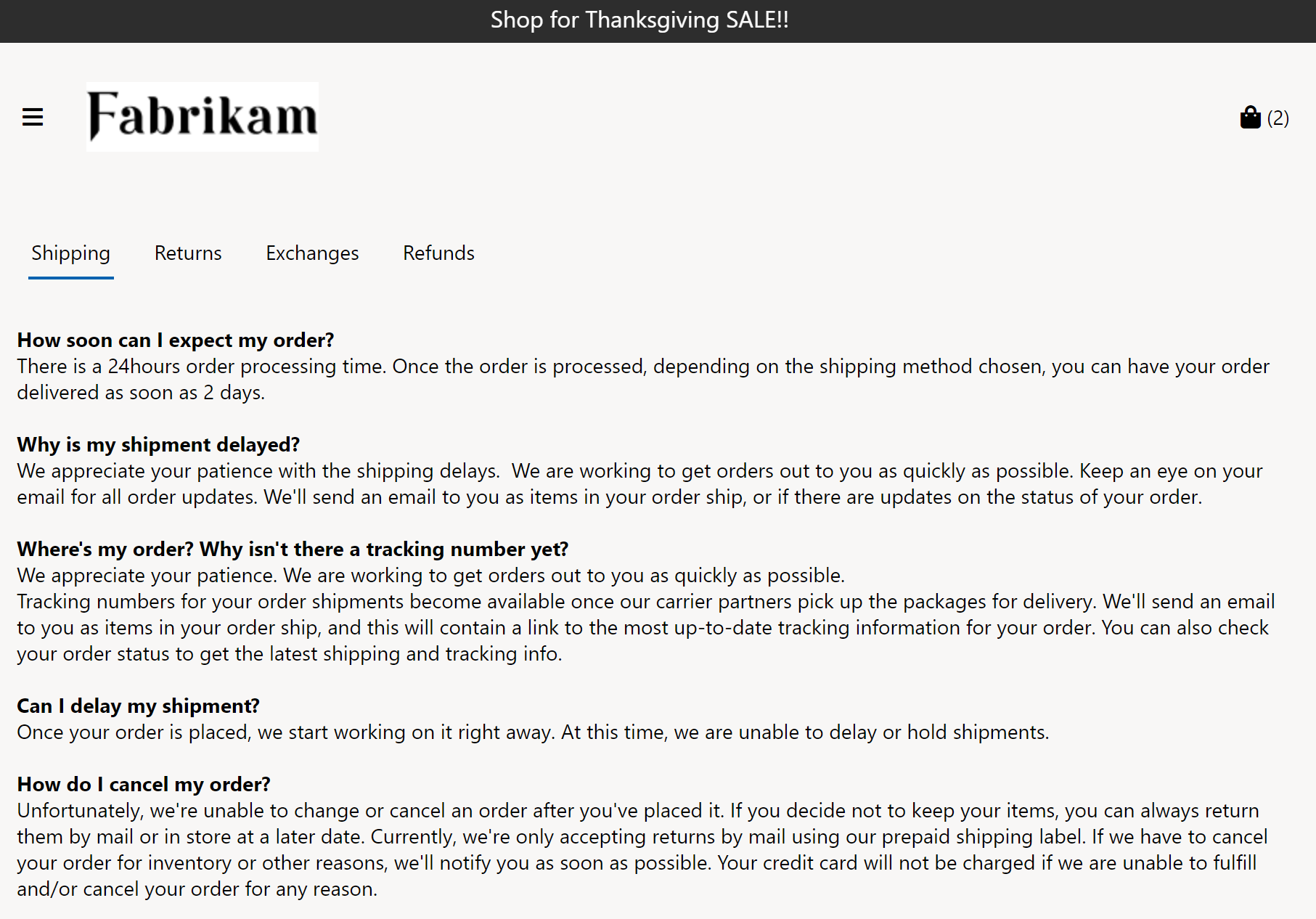
Właściwości modułu karty
| Nazwa właściwości | Wartości | Opis |
|---|---|---|
| Nagłówek | Tekst | Właściwość ta określa opcjonalny nagłówek tekstowy dla modułu kart. |
| Indeks aktywnej karty | Liczba | Właściwość ta określa kartę, która powinna być domyślnie aktywna po wczytaniu strony. Jeśli nie zostanie podana żadna wartość, domyślnie aktywowana będzie pierwsza karta. |
Właściwości elementu modułu karty
| Nazwa właściwości | Wartości | Opis |
|---|---|---|
| Nazwa | Tekst | Ta właściwość określa tekst tytułu dla elementu modułu karty. |
Dodawanie modułu karty do strony
Aby dodać moduł tabulatora do strony i ustawić właściwości, wykonaj następujące kroki:
- Użyj szablonu marketingowego Fabrikam (lub dowolnego szablonu, który nie ma ograniczeń), aby utworzyć nową stronę o nazwie Strona zasad sklepu.
- W miejscu Główne na stronie domyślnej wybierz wielokropek (...), a następnie Dodaj moduł.
- W oknie dialogowym Wybierz moduły wybierz moduł Kontener i wybierz przycisk OK.
- W miejscu Kontener wybierz wielokropek (...), a następnie Dodaj moduł.
- W oknie dialogowym Wybierz moduły wybierz moduł Karta, a następnie OK.
- W okienku właściwości modułu kart wybierz Nagłówek obok symbolu ołówka.
- W oknie dialogowym Nagłówek, w sekcji Tekst nagłówka wprowadź tekst nagłówka (np. Zasady). Następnie wybierz OK.
- W miejscu Karta wybierz wielokropek (...), a następnie Dodaj moduł.
- W oknie dialogowym Wybierz moduły wybierz moduł Element karty, a następnie OK.
- W okienku właściwości elementu modułu kart w sekcji Tytuł wprowadź tekst tytułu (np. Dostawa).
- W miejscu Element karty wybierz wielokropek (...), a następnie Dodaj moduł.
- W oknie dialogowym Wybierz moduły wybierz moduł Blok tekstu, a następnie OK.
- W okienku właściwości modułu bloku tekstu w sekcji Tekst sformatowany wprowadź akapit tekstu.
- W miejscu Karta dodaj kilka dodatkowych elementów modułu kart z tytułami. W każdym elemencie module karty należy dodać moduł bloku tekstu z zawartością.
- Wybierz Zapisz, a następnie Podgląd, aby wyświetlić podgląd strony. Na stronie zostanie wyświetlony moduł karty zawierający elementy z dodaną zawartością.
- Wybierz Zakończ edycję, aby przesłać stronę, a następnie Publikuj, aby ją opublikować.